4uKey - Tek Tıkla Kolay iPhone/iPad Kilit Açıcı
Ekran Kilidi/Apple ID/MDM/Ekran Süresi Şifresini Anında Kaldırın.
Kolay iPhone/iPad Kilit Açıcı
iPhone Şifresini Anında Kaldırın.
App Store şifresiz indirmenin yolu var mı? iPhone uygulama indirirken şifre istemesin mümküm mü? Bu içeriğimizde sizlere App Store uygulama indirirken şifre kaldırma işlemi için farklı yöntemler tanıtacağız. Eğer "App Store sürekli şifre istiyor!" ve App Store doğrulamasını atlamak istiyorsanız okumaya devam edin!
Herkesin kullanımı için en kolay ve %100 çalışan iPhone kilidi açma aracı, App Store uygulama indirirken şifre kaldırmanıza ve App Store şifre doğrulamasını atlamanıza yardımcı olabilir
iPhone App Store şifre kaldırma işlemi için Apple kimliği kaldırmanın farklı yöntemleri vardır, fakat aralarından biri özellikle öne çıkar: Tenorshare 4uKey programını kullanmak.
Tenorshare 4uKey, her türlü telefon kilidi açma ve kimlik kaldırma işlemi için kullanabileceğiniz, birçok farklı kilit açma ihtiyacınızı karşılayabilecek profesyonel bir kilit açma yazılımıdır. Bu programı kullanarak parola gerekmeden App Store'un sürekli şifre sormasını durdurabilirsiniz.
O halde haydi, Tenorshare 4uKey kullanarak App Store uygulama indirirken şifre kaldırma işleminin adımlarını görelim:
Tenorshare 4uKey'i indirin ve başlatın

Devam etmek için cihazınızı bilgisayara bağlayın. Bunu yaptıktan sonra cihazın ekran kilidini açın ve çıkan bildirimde “Güven” seçeneğini seçin.
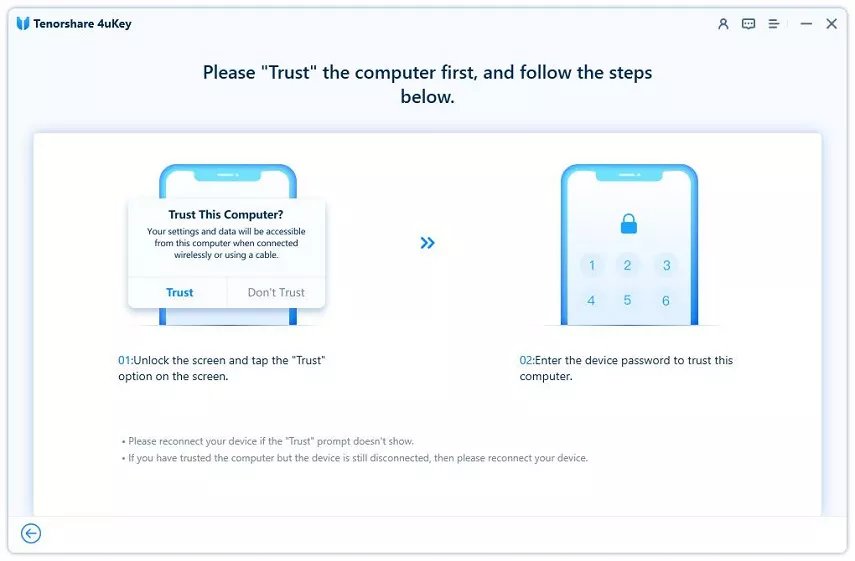
Apple kimliğini kaldırma işlemini başlatın

Ürün yazılım paketini indirin

Apple kimliğinin kilidini açmaya başlayın
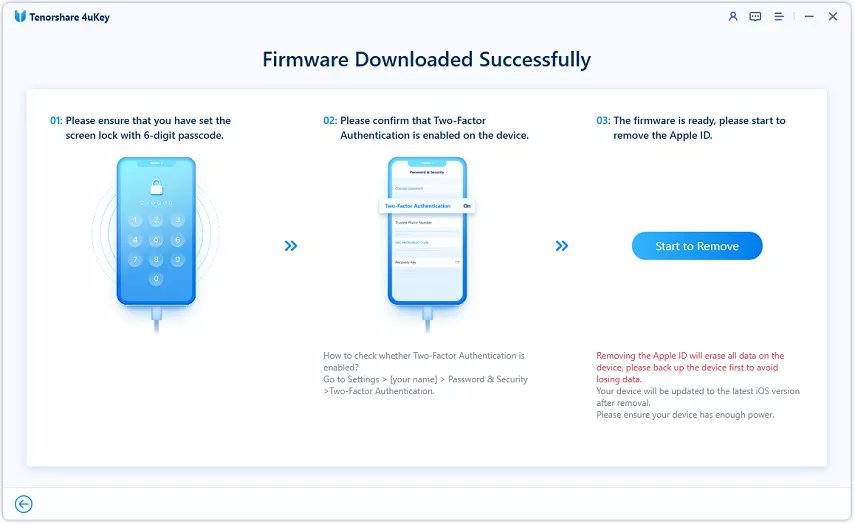
Cihazı etkinleştirin
Apple kimliği kaldırıldığında cihazınız yeniden başlayacaktır. Cihaz açıldığında etkinleştirme ekranında Şifre ile Kilidi Aç > Cihaz Şifresini Kullan seçeneklerini seçin ve şifrenizi girerek cihazınızı etkinleştirin.

Yukarıdaki adımları izleyerek Apple kimliğinizi cihazınızdan başarıyla kaldırabilirsiniz. Tekrardan bir uygulama indirmeye çalıştığınızda artık App Store şifre sormuyor olacak.
Görebiliyoruz ki Tenorshare 4uKey, App Store uygulama indirirken şifre kaldırma işlemi için hem son derece kolay hem de hızlı bir yöntem. Hiçbir şekilde parola veya ön koşul gerekmeden bu uygulamayı kullanarak App Store’un şifre sormamasını sağlayabilirsiniz!
Şu anda Tenorshare 4uKey, iOS 18 ve iPhone 16 dahil tüm sürümleri ve modelleri desteklemektedir, gelin ve ücretsiz deneme sürümünü indirin ve deneyin
Akıllı cihaz kullanıcıları yaygın olarak bilir ki, cihazda bir sıkıntı olduğu zaman yeniden başlatmak çoğu sorunu çözmek için denenmesi gereken ilk adımlardan biridir. Haliyle, App Store uygulama indirirken şifre kaldırma işlemi için de bu yöntemi deneyebiliriz.
Haydi, App Store'un şifre sormaması için iPhone’u nasıl yeniden başlatabileceğimizi öğrenelim:
Eğer iPhone X veya üstü bir iPhone kullanıyorsanız:
Ses açma / kapama tuşlarından birisi (hangisi olduğu farketmez) ve telefonu açma / kapama tuşuna aynı anda basılı tutun. En başta bir şey olmayacaktır, fakat birkaç saniye bekleyince "kapat" sürgüsü görünecektir. Bu sürgüyü kaydırın, telefonun kapanması için 30 saniye bekleyin ve telefonu yeniden açın.

Eğer iPhone SE (2. ve 3. nesil), 6, 7 veya 8 kullanıyorsanız:
Yalnızca telefonu açma / kapama düğmesine basılı tutun ve “kapat” sürgüsünün ekranda belirmesini bekleyin. Ardından sürgüyü kaydırın, cihazın kapanması için 30 saniye bekleyin ve telefonu tekrar açın.

Eğer iPhone SE (1. nesil), 5 veya daha erken bir model kullanıyorsanız:
Telefonun sağ üst köşesindeki açma / kapama düğmesine basılı tutup "kapat" sürgüsünün görünmesini bekleyin. Sürgüyü kaydırın, 30 saniye cihazın kapanmasını bekleyin ve telefonu yeniden açın.

App Store uygulama indirirken şifre kaldırma işlemi için telefonu yeniden başlatmanın adımları bu şekildedir. Ancak, telefonu yeniden başlatmak her ne kadar yaygın bir yöntem olsa da işe yarayacağının garantisi yoktur. Yani bu adımları izledikten sonra halen App Store sürekli şifre istiyor olabilir.
App Store'un sürekli şifre istemesi, uygulama güncellemelerinden de kaynaklanabilir. Siz farkında olmadan uygulamalarınız arka planda kendi kendine güncellenmeye çalışıyorsa App Store şifre isteyebilir. Bunun için uygulamaları manuel olarak güncellemek veya otomatik güncellemeleri kapatmak gerekir.
İşte App Store şifre sormasın istiyorsanız uygulamaları güncellemenin adımları:
App Store uygulamasını açın

Güncellemeleri düzenleyin
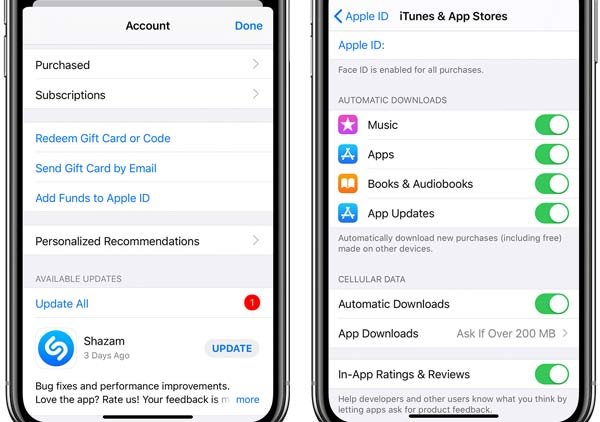
Eğer App Store sürekli şifre istiyor diye otomatik uygulama güncellemelerini kapatmak istiyorsanız, telefonunuzun Ayarlar uygulamasını açın ve iTunes ve App Store > Uygulama Güncellemeleri adımlarını izleyerek otomatik güncellemeleri devre dışı bırakın.
iOS sürüm güncellemeleri, iPhone kullanıcıları için oldukça önemlidir. Bu güncellemeler aksadığında telefonda çeşitli sorunlar yaşanabilir. App Store sürekli şifre istiyor ise problem, iOS sürümünüzün güncellenmemiş olmasından kaynaklanabilir. Dolayısıyla sürümü güncellemek gerekir.
İşte App Store uygulama indirirken şifre kaldırma için iOS sürümü güncellemenin adımları:
Yazılım güncelleme ekranına gidin
Ayarlar > Genel > Yazılım Güncelleme adımlarını izleyerek yazılım güncelleme ekranına gidin. Eğer bir iOS sürüm güncellemesi varsa burada bir bildirim görünecektir. Bulunan güncellemenin altında "İndir ve Güncelle" işlevini seçin.

Güncellemenin bitmesini bekleyin
Dilerseniz otomatik güncellemeleri açın
iOS güncellemeleri otomatik yüklensin isterseniz Ayarlar > Genel > Yazılım Güncelleme adımlarını izleyerek bu özelliği etkinleştirebilirsiniz. Eğer kapalıysa Güvenlik Yanıtları ve Sistem Dosyaları özelliğini de açmalısınız. iPhone’unuz Wi-Fi’ya bağlıyken ve şarjdayken iOS güncellemeleri otomatik olarak yapılacaktır.

iPhone App Store şifre sormasın istiyorsanız deneyebileceğiniz son bir yöntem de Apple kimliğinizden çıkıp yeniden giriş yapmaktır. Garantisi olmasa da bu yöntemin işe yaraması da mümkündür.
App Store uygulama indirirken şifre kaldırma işlemi için Apple kimliğinden nasıl yeniden giriş yapabileceğimizi öğrenelim:
Çıkış yapma ekranına gidin
Ayarlar > Adınız adımlarını izleyin ve ekranın en aşağısına kadar kaydırın. Burada "Çıkış Yap" tuşunu bulacaksınız. Bu tuşa dokunun ve arından "iCloud ve Store'dan Çıkış Yap" seçeneğini seçin.

Çıkış yapma işlemini onaylayın

Telefonda saklamak istediğiniz verileri soran bir ekran karşınıza çıkacaktır. Burada, sağ üst köşede bulunan "Çıkış Yap" seçeneğine dokunun. Böylece Apple kimliğinizden çıkış yapmış olacaksınız.

Yeniden giriş yapın
Apple kimliğinizi ve parolanızı girerek tekrardan Apple hesabınıza giriş yapın.
Bu adımları izledikten sonra app store'den ücretsiz uygulamaları şifresiz indirebilirsiniz. Ancak bu çözüm genellikle geçicidir ve bir süre sonra farklı yöntemler uygulamak gerekir.
Bu içeriğimizde, App Store şifre istiyor şikayetini çözmenin yollarını inceledik. App Store uygulama indirirken şifre kaldırma işlemi için 5 farklı yöntemi ele aldık. Fakat fark edebiliyoruz ki, bu yöntemlerden birçoğu ya geçici olarak işe yarıyor, ya da en baştan hiç işe yaramama ihtimalleri var.
Bu 5 yöntemin arasından, Tenorshare 4uKey programının öne çıktığını görebiliyoruz. Tenorshare 4uKey sayesinde app store şifre girmeden uygulama indirebilirsiniz. Bu, iPhone App Store şifre sormasın istiyorsanız uygulayabileceğiniz en garanti yöntemdir. Üstelik Tenorshare 4uKey’in kullanıcı dostu arayüzü sayesinde işlem dakikalar içinde tek tıkla tamamlanır!
Eğer sizde App Store şifre sormasın istiyorsanız, bu problemi kalıcı olarak çözebilmek için Tenorshare 4uKey programını indirin ve kullanmaya başlayın!
ve yorumunuzu yazın
Yorum Bırakın
Tenorshare makaleleri için yorumunuzu oluşturun
Ahmet Yıldız tarafından
2026-01-05 / iPhone Tips